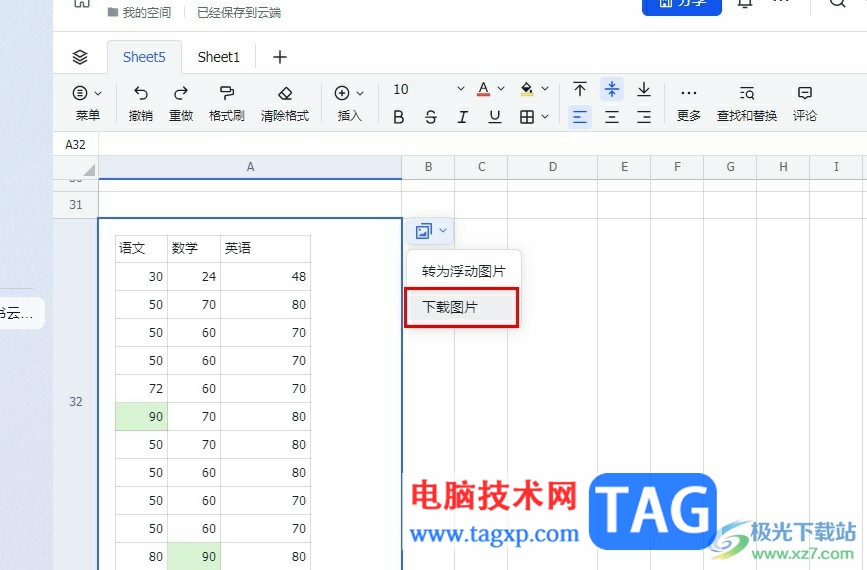
1、第一步,我们在电脑中点击打开飞书软件,然后在左侧列表中点击打开云文档选项

2、第二步,进入云文档页面之后,我们在该页面中点击打开一个表格文档
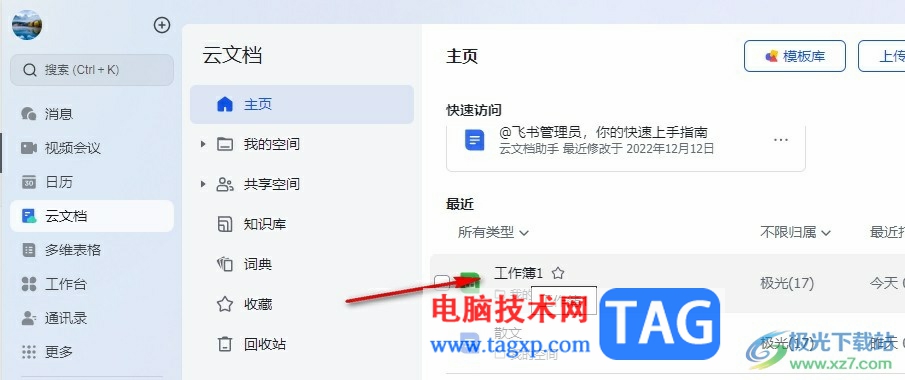
3、第三步,打开表格文档之后,我们先选中数据所在单元格,然后右键单击选择“复制为图片”选项
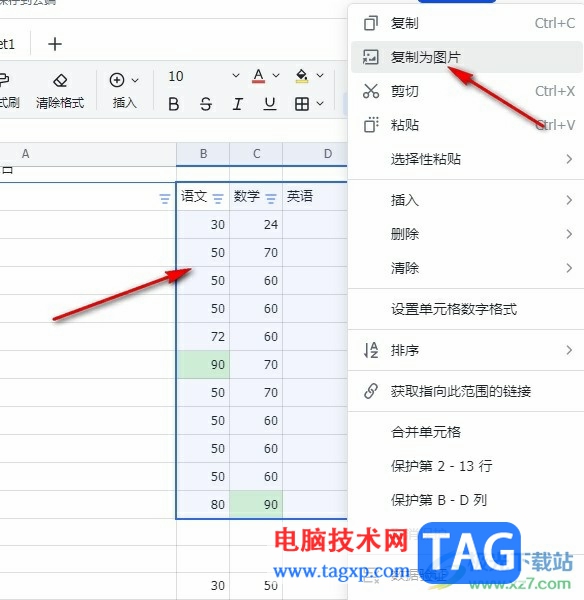
4、第四步,接着我们点击一个空白单元格,然后使用“Ctrl+V”粘贴图片,接着点击图片右上角的图标,然后叜下拉列表中点击“下载图片”选项
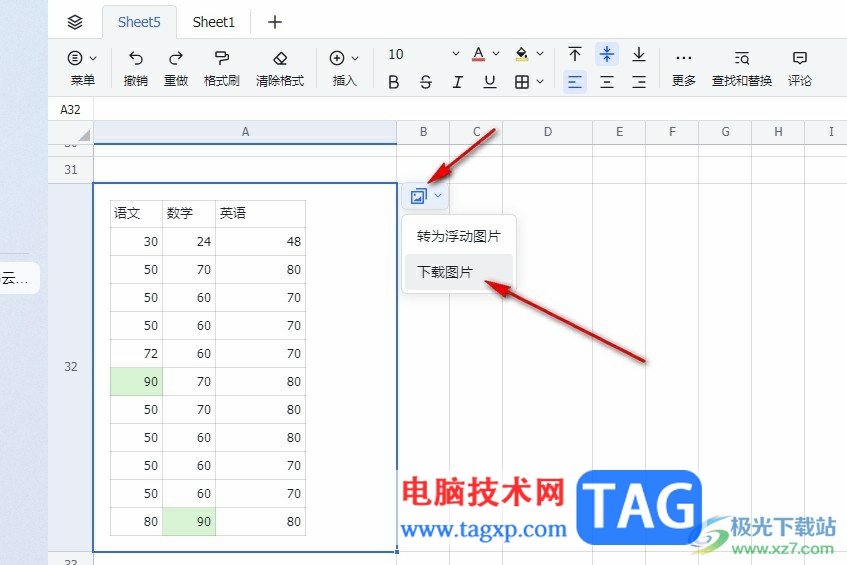
5、第五步,最后在文件夹页面中,我们完成保存设置,再点击保存选项即可
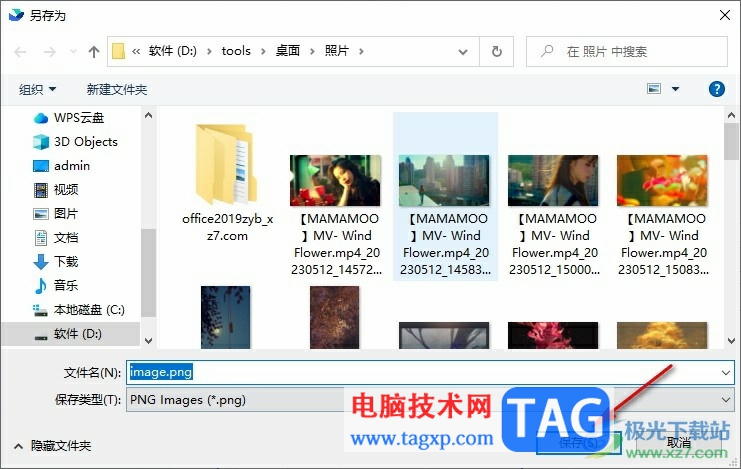
以上就是小编整理总结出的关于飞书表格将数据另存为图片的方法,我们在飞书的表格编辑页面中选中数据,然后将数据复制为图片,接着粘贴到单元格中,再点击图片图标,然后在下拉列表中点击下载图片选项,最后在文件夹页面中点击保存选项即可,感兴趣的小伙伴快去试试吧。
 文件丢失找回技巧:如何找回误删除的文
文件丢失找回技巧:如何找回误删除的文
文件已误删除,很多人都会感到无奈与焦虑。无论是在紧急工作......
 安卓手机APK解析错误怎么回事?
安卓手机APK解析错误怎么回事?
APK解析错误原因和解决办法 安卓apk程序解析包出现问题的话,可......
 win10如何解除默认限制网速
win10如何解除默认限制网速
当我们电脑网速不够快的时候,因为无法突破运营商对你的限速......
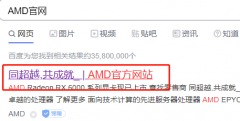 铭瑄AMD显卡驱动怎么安装
铭瑄AMD显卡驱动怎么安装
有些用户在购买了铭瑄的AMD系列产品显卡之后不知道该怎么安装......
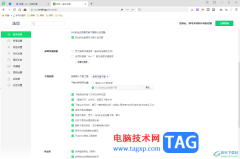 360安全浏览器更改默认下载工具的方法
360安全浏览器更改默认下载工具的方法
大家在使用360安全浏览器的过程中,常常会进行下载自己需要的......
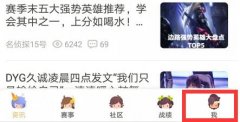
在王者营地中,怎样修改自己的名字呢?其实非常的简单,只需几步,按照下面的操作就可以修改名字了,看看具体的操作步骤吧~...

在抖音中每个用户都可以用视频记录美好生活,那发布的视频获得的点赞量可以换成钱吗?下面小编就为大家详细的介绍一下,相信一定会帮到你们的。...

很多朋友都会使用七猫小说看书,而在需要切换账号的时候肯定会要退出,但该如何退出呢,下面就为大家具体演示一下,一起看看七猫小说怎么退出账号登录吧~...

会玩app怎样进行实名认证呢,在会玩app认证过后还可以更改认证吗,下面就来为大家解答这个问题,一起看看会玩怎么改实名认证吧,其实非常的简单哟。...
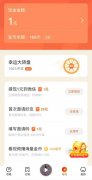
很多爱看小说的小伙伴都下载了番茄小说,番茄小说不止可以看小说还可以赚钱,那么番茄小说都有哪些赚钱的方法?下面就来为大家具体介绍,一起看看吧...

库乐队怎样设置d大调呢?到底应该怎么调,今天小编就来教大家具体的操作方法,还不知道的小伙伴一起看看下面的教程吧~...
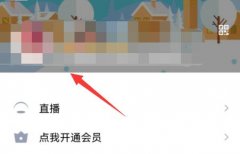
由于qq资料是对外公开的,所有人都能看到,所以我们并不想对外泄露自己的真实信息,那么qq资料怎么弄空白手机呢,其实只需要什么都不输入就可以了。...
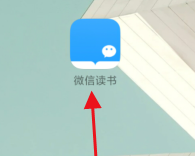
很多在使用微信读书的用户们,不是很熟悉微信读书怎么删除读书记录?今天为各位带来的内容就讲解了微信读书删除读书记录的方法,让我们一同去下文中看看吧。...

6.1英寸的手机对于用户来说可能只是知道这个手机很大,但是大多数并不清楚6.1英寸手机屏幕多大,为了大家可以更好的测量我们带来了详细的数据。...

腾讯微云可以上传照片等文件进行备份,具体应该怎样上传呢,下面就为大家带来具体的步骤,一起看看如何上传照片吧!...
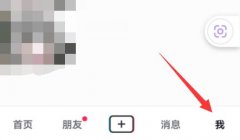
我们经常会在抖音评论自己喜欢的视频,不过可能会碰到评论错误的时候,那么抖音怎么删除自己的评论呢,其实只要找到评论并长按就可以删除了。...
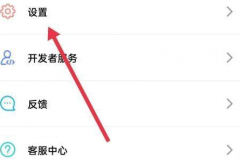
说到傲软投屏软件,相信在座的用户都不陌生,不过你们知道傲软投屏如何查找投屏分辨率吗?下文就为各位带来了傲软投屏查找投屏分辨率的方法,让我们一同来下文看看吧。...
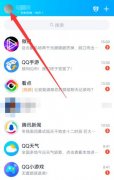
打开手机上的QQ进入页面,点击左上方的头像,选择设置进入,点击通用进入。选择聊天记录设置,将同步最近聊天消息至本机按钮开启,聊天记录漫游,勾选漫游7天。打开需要恢复聊天记录的...
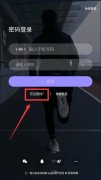
将keep软件的密码忘记了,登录不上账号了怎么办?这种情况可以通过找回密码的方式,修改一个新的密码进行登录哦。下面就来教大家忘记密码了如何修改...
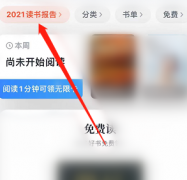
最近一些刚刚接触微信读书的伙伴们,在使用这款软件的时候,并不熟悉微信读书中如何看年度报告?以下内容就为大伙带来了微信读书看年度报告的方法,让我们一同去下文看看吧。...